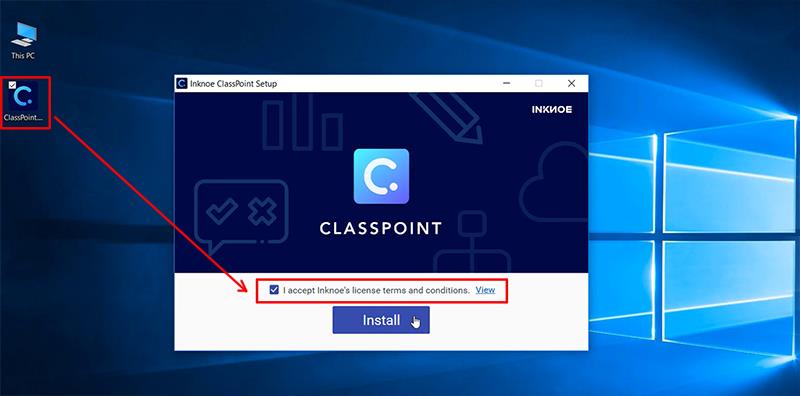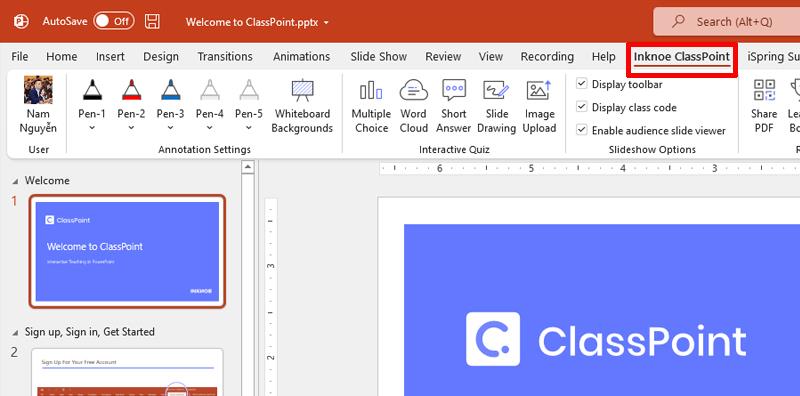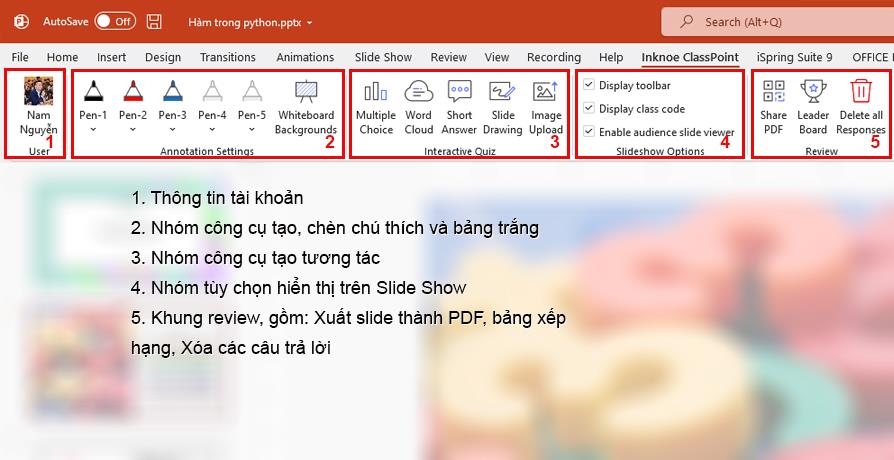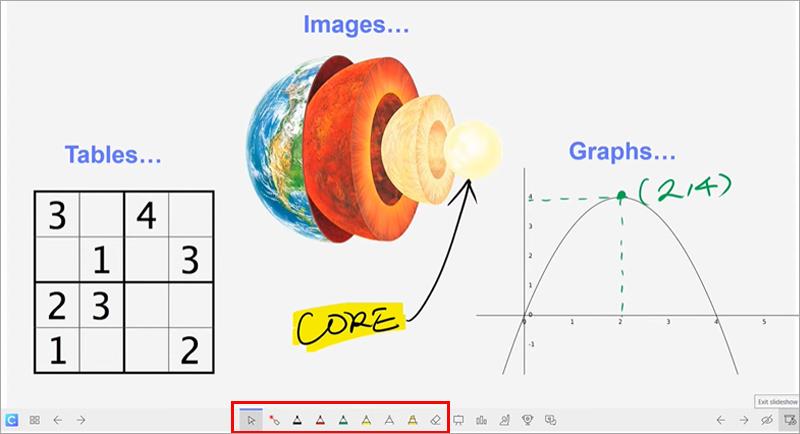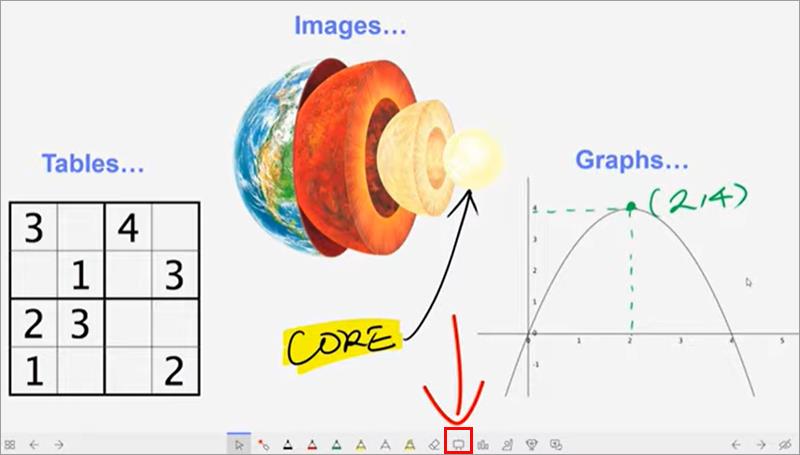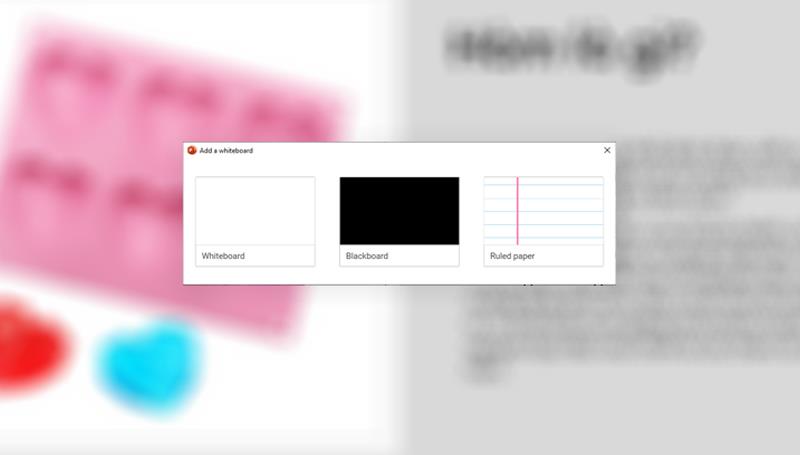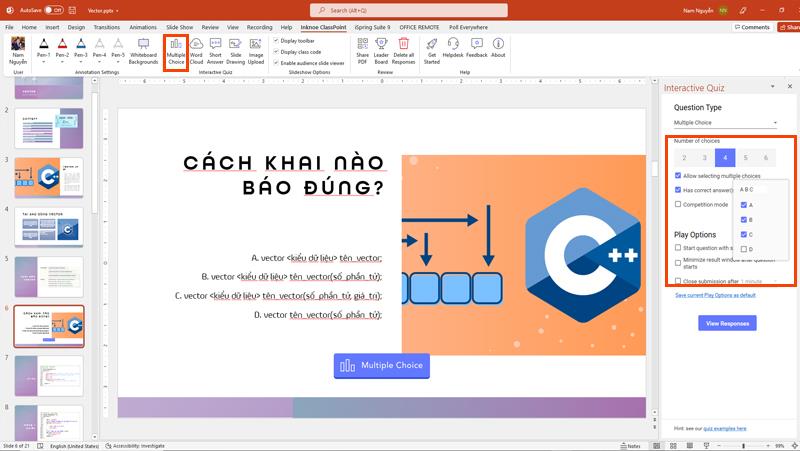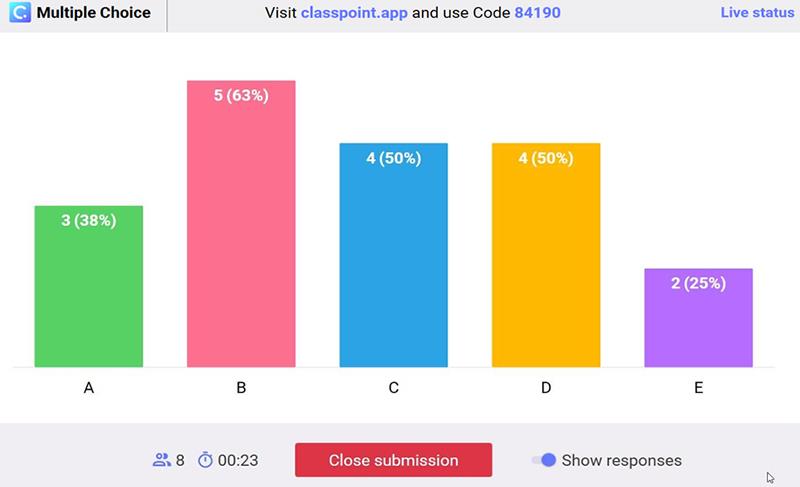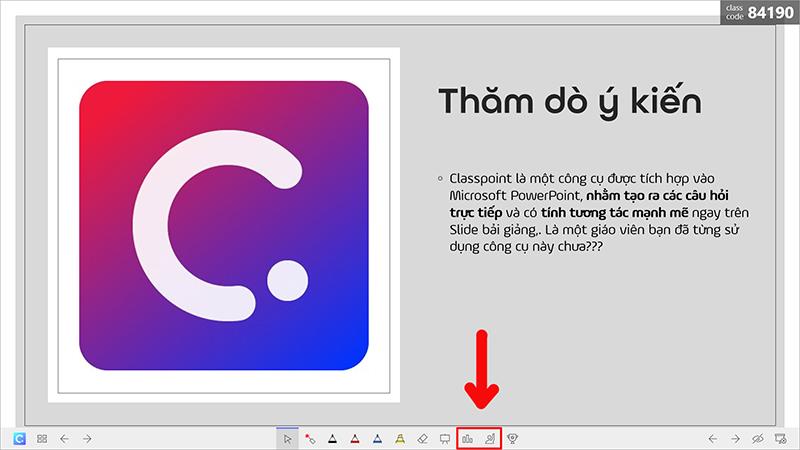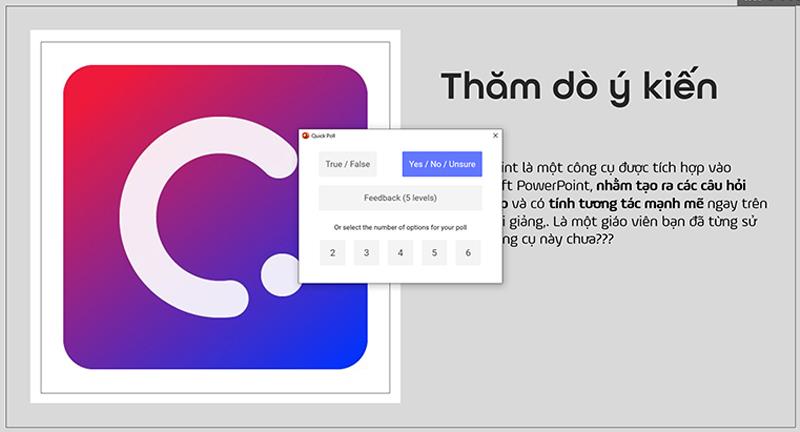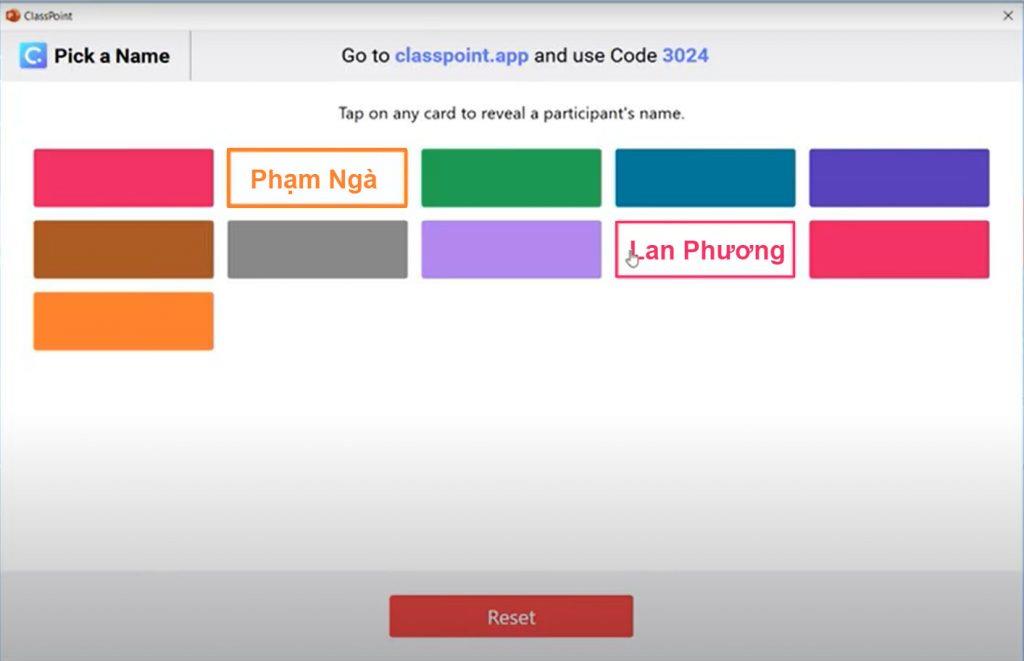Wat is ClassPoint?
Classpoint is een tool die is geïntegreerd in Microsoft PowerPoint, om krachtige interactieve en directe vragen direct op dia's van colleges te maken. Het gebruik van Classpoint helpt docenten om directe interacties met studenten op te bouwen om de kwaliteit van lesgeven en leren te verbeteren. Dit is een van de juiste hulpmiddelen voor docenten om de toepassing van informatietechnologie in het lesgeven te verbeteren
1. Installeer Classpoint
1.1. Compatibiliteit
Voordat we de installatie kunnen starten, moeten we ervoor zorgen dat ons apparaat compatibel is met ClassPoint. We kunnen ClassPoint gebruiken met Windows 7, 8 en 10, samen met Microsoft PPT 2013, 2016, 2019 en Office 365-versies . Momenteel is ClassPoint niet compatibel met Macs of mobiele apparaten die op iOS of Android draaien. ClassPoint heeft minimaal .NET Framework 4.7.2 Runtime nodig om goed te kunnen functioneren. Bovendien vereist ClassPoint de Visual Studio 2010 Tools for Office Runtime.
Zodra we ervoor hebben gezorgd dat onze apparaten compatibel zijn, kunnen we doorgaan met de installatie.
1.2. Lange instructieset Classpoint
Voordat u gaat installeren, moet u ClassPoint naar uw computer downloaden. Om Classpoint te downloaden, ga je naar classpoint.io , vul je het formulier in en klik je op downloaden om classpoint naar je computer te downloaden.
Nadat u classpoint naar uw Windows-apparaat hebt gedownload, kunt u de installatie starten door te dubbelklikken op het ClassPoint-installatiebestand. Dit proces duurt slechts enkele seconden om te voltooien.
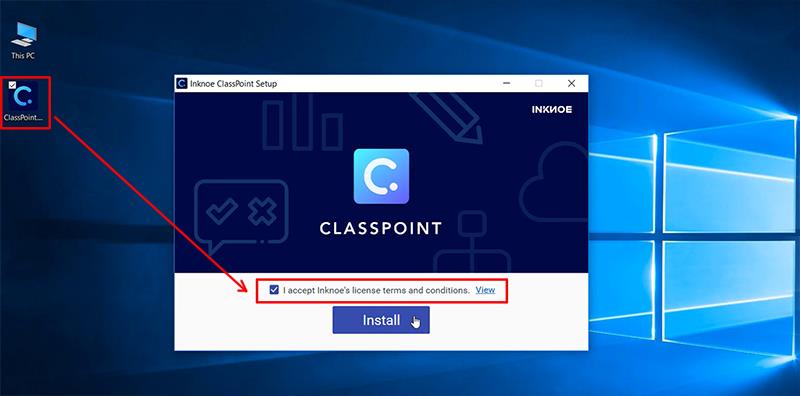
Zodra het is geïnstalleerd, kun je je PowerPoint-app openen en zie je Classpoint direct op het lint.
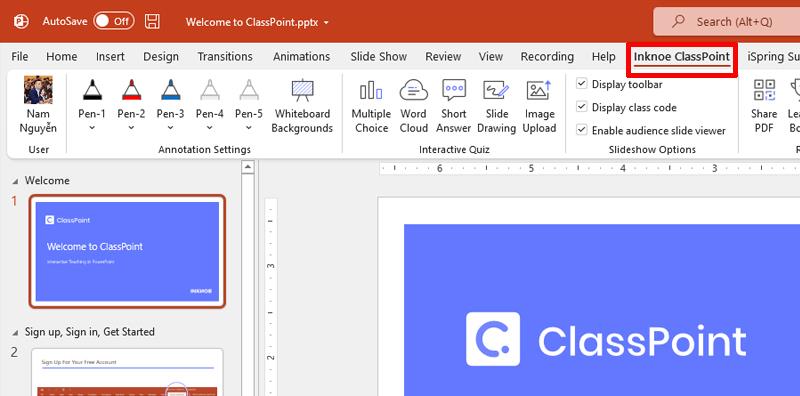
1.3. Registreer voor een Classpoint-account
Op dit punt zijn we bijna klaar om ClassPoint rechtstreeks op onze PowerPoint te gaan gebruiken; de laatste stap is het aanmaken van een account om Classpoint te activeren. Dit kan eenvoudig worden gedaan door op de knop Aanmelden op het ClassPoint-lint te klikken. Aangezien dit de eerste keer is dat u PowerPoint opent na het installeren van ClassPoint, moet u zich aanmelden voor een account!
U kunt ClassPoint op meerdere apparaten downloaden en indien nodig hetzelfde account gebruiken om op elk apparaat in te loggen.
Wanneer u zich voor de eerste keer aanmeldt bij uw ClassPoint-account, ontvangt u onze welkomstmail met instructievideo's Aan de slag. Zorg ervoor dat u uw spammap controleert voor het geval u geen e-mails in uw inbox ziet.
2. Introductie van de Classpoint-interface
Nadat u ClassPoint hebt geïnstalleerd, verschijnt het als een tabblad op uw PowerPoint-lint . Klik op Aanmelden om te beginnen. Als u nieuw bent bij ClassPoint, maakt u uw gratis account aan door op de knop Aanmelden te klikken. Na een succesvolle aanmelding heeft u toegang tot alle pictogrammen die op het lint worden weergegeven. Ze zijn handig wanneer u uw dia's voorbereidt of uw presentaties na de les bekijkt.
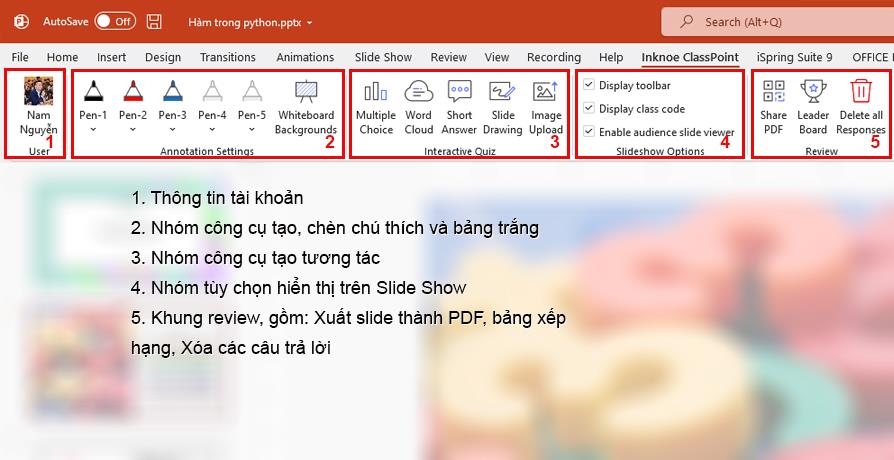
In de diavoorstellingsmodus kunt u de ClassPoint-werkbalk zien, met aantekeningen en interactieve hulpmiddelen voor leerlingen om uw interactieve presentaties te ondersteunen.
De klascodes worden in de rechterbovenhoek weergegeven , zodat uw leerlingen tijdens de les kunnen deelnemen aan en deelnemen aan uw presentatie.
Merk op dat u de werkbalk kunt in- of uitschakelen of klassencode kunt weergeven via de diavoorstellingsopties op het tabblad ClassPoint . Standaard zijn beide geselecteerd.
3. Hoe u uw dia's kunt annoteren
Penaantekeningen zijn een eenvoudige maar effectieve manier om studenten te helpen uw dia's te volgen. PowerPoint biedt een reeks pentools en we hebben de gebruikerservaring voor docenten verder verbeterd. Al uw favoriete annotatietools staan nu op de werkbalk voor snelle en gemakkelijke toegang.
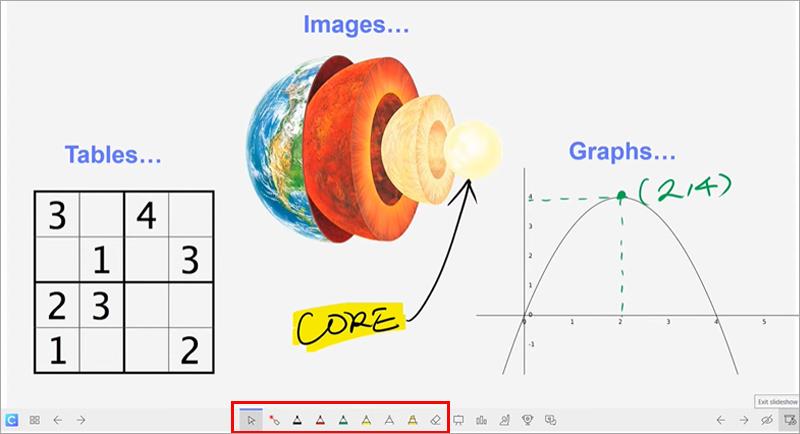
Standaard is de aanwijzer geselecteerd om door de dia's te navigeren. Daarnaast zijn er laserpointers , een set pennen , een markeerstift en een gum .
U kunt maximaal 5 pennen aanpassen vanaf het tabblad ClassPoint. Klik op elk pictogram om een penkleur te kiezen of de pen te verbergen. Wanneer u terugkeert naar de diavoorstelling, verschijnen de door u geselecteerde pennen in de werkbalk. U kunt nu met uw favoriete pen op uw dia's tekenen en indien nodig eenvoudig overschakelen naar andere hulpmiddelen, zoals de gum en laserpointer.
Wanneer u de diavoorstelling verlaat, kunt u "Bewaren" selecteren om alle inktaantekeningen op uw dia op te slaan.
ClassPoint is compatibel met alle soorten digitale penapparaten, zoals Microsoft Surface (touch-notebook), Inknoe's Hybridboard (interactief whiteboard) of OnePanel (interactief touchscreen).
4. Voeg een whiteboard toe in PowerPoint
Whiteboards zijn een geweldige manier om uw ideeën verder uit te leggen dan diapresentaties. Classpoint geeft je dus de whiteboard-functie en plaatst deze direct naast de annotatietools.
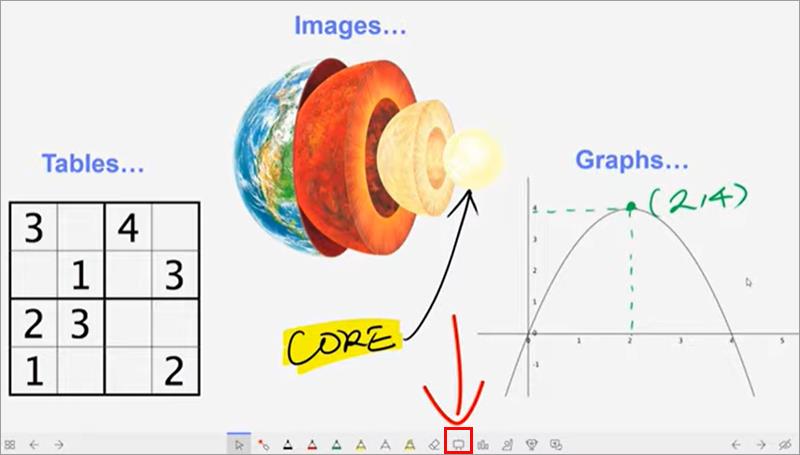
Classpoint heeft standaard 3 soorten tabelachtergronden: whiteboard, schoolbord en een gelinieerde papieren achtergrond . Klik op een willekeurige om een nieuwe bordpagina te starten. U kunt nu de pengereedschappen gebruiken om op het whiteboard te tekenen, op dezelfde manier waarop u annoteert op dia's.
U kunt het whiteboard tijdens de presentatie op meerdere en onbeperkte dia's gebruiken. Wanneer u afsluit om terug te keren naar de bewerkingsmodus, worden de whiteboards automatisch opgeslagen als nieuwe dia's voor u.
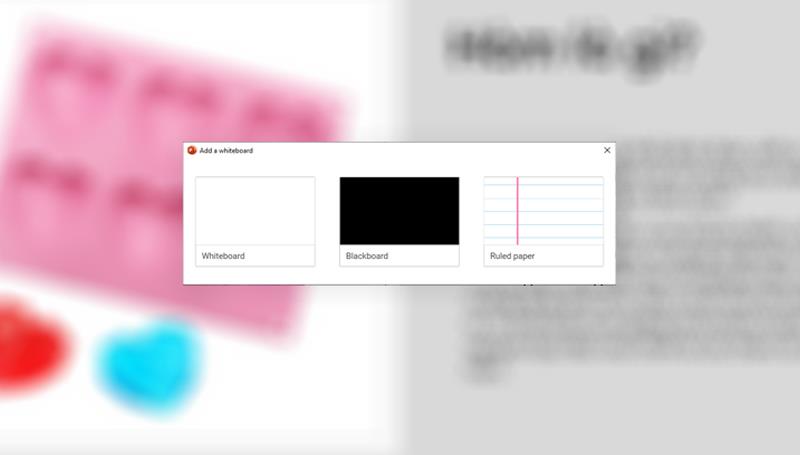
U kunt de whiteboardachtergrond aanpassen door uw eigen afbeelding te uploaden of de huidige dia als whiteboardachtergrond in te stellen .
Deze aangepaste whiteboard-achtergronden worden opgeslagen in de cloud , dus als u zich op een andere pc aanmeldt bij uw ClassPoint-account, zijn ze nog steeds beschikbaar op uw account.
5. Creëer je eerste Multiple Choice-activiteit
In tegenstelling tot andere interactieve onderwijsplatforms, hoeft u bij ClassPoint uw dia's niet naar een website te uploaden of uw quizzen op een andere website te maken en ze vervolgens in uw dia's in te voegen. ClassPoint verandert uw PowerPoint-dia's direct in interactieve dia's met behulp van de opdrachtknoppen "Interactieve quiz"
Hier kiezen we bijvoorbeeld Multiple choice
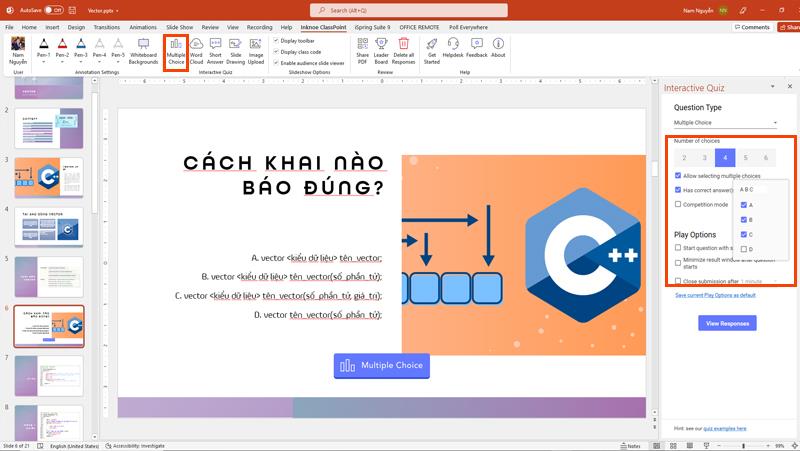
Laten we eens kijken naar enkele van de opties die u kunt configureren in het rechterdeelvenster van het scherm. Op de vraagattributentabel kunt u het aantal keuzes specificeren.
- Meerdere keuzes toestaan: leerlingen meerdere antwoorden laten selecteren? Zo ja, kies dan de juiste antwoorden in het vak ernaast
- Heeft het juiste antwoord: Heeft deze vraag een juist antwoord? Zo ja, selecteer het juiste antwoord in het vak ernaast.
- Competitiemodus : Competitiemodus
Tijdens de diavoorstelling wordt de automatisch gegenereerde klascode in de rechterbovenhoek weergegeven. Studenten kunnen elk apparaat met een browser gebruiken en toegang krijgen tot "classpoint.app". Na het invoeren van de juiste klascode en naam, kunnen studenten deelnemen aan uw klas en interactie hebben met uw dia's.
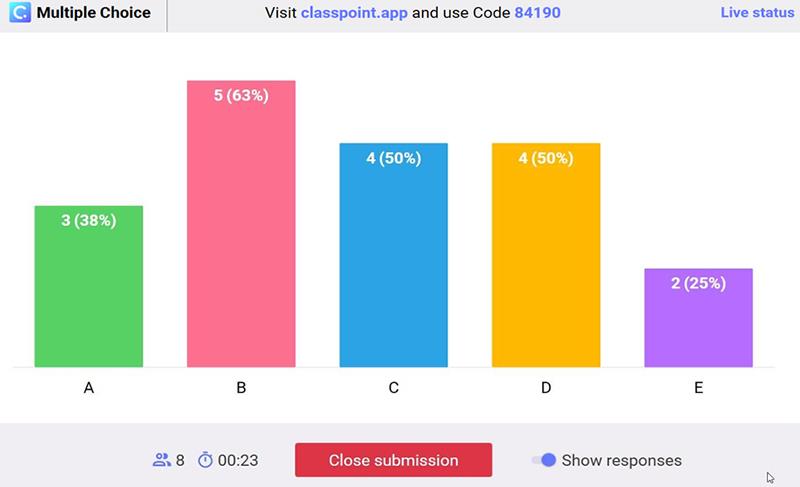
Wanneer de docent op de meerkeuzeknop klikt, wordt de vraagdia samen met de antwoordopties naar de student gestuurd. Terwijl studenten hun antwoorden indienen, wordt de grafiek live bijgewerkt. Onderaan kun je zien hoeveel antwoorden je hebt ontvangen en wordt er afgeteld naar de reactietijden van studenten. U kunt dit dialoogvenster minimaliseren om uw dia's te zien, maar de inzending is nog steeds open en de knop toont u de live-reactiestatus. Klik erop om het dialoogvenster opnieuw te openen. Zodra de vraag is gesloten, kan de docent het activiteitenoverzicht bekijken, met de juiste of onjuiste antwoorden voor de hele klas.
6. Maak een enquête en kies een willekeurige naam
Studentenbetrokkenheid speelt een grote rol bij effectief lesgeven. Daarom heeft Classpoint je twee zeer eenvoudige tools gegeven die je kunt gebruiken om je leerlingen gemakkelijk tijdens de hele les betrokken te houden: de Poll-tool.
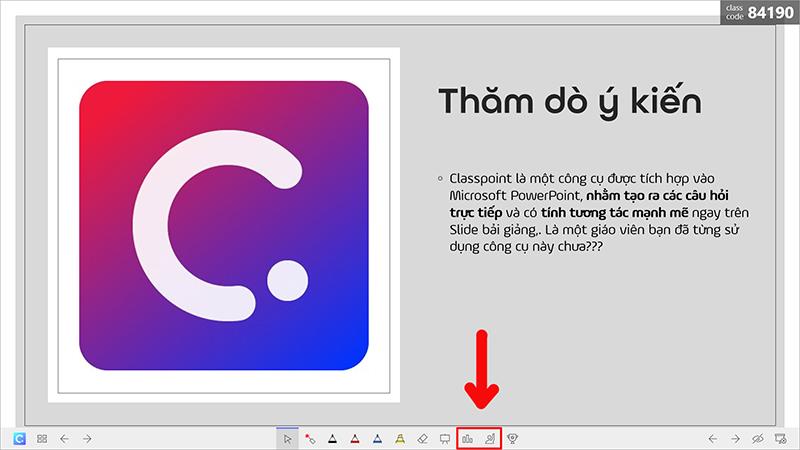
6.1 . Snelle peiling
Het staat op de ClassPoint-werkbalk in de diavoorstellingsmodus, direct naast het whiteboard. Je kunt het gebruiken als je een speciale vraag wilt stellen of als je snel feedback wilt krijgen van je leerlingen . Classpoint biedt 2 hoofdtypen enquêtes die vaak worden gebruikt: True – False; Ja – Nee – Niet zeker. Wanneer je klikt om een peiling te starten, worden deze opties naar studenten verzonden en kunnen ze direct feedback geven. Naast deze 2 voorbeelden, kunt u ook het aantal opties voor uw vraag kiezen en de peiling uitvoeren.
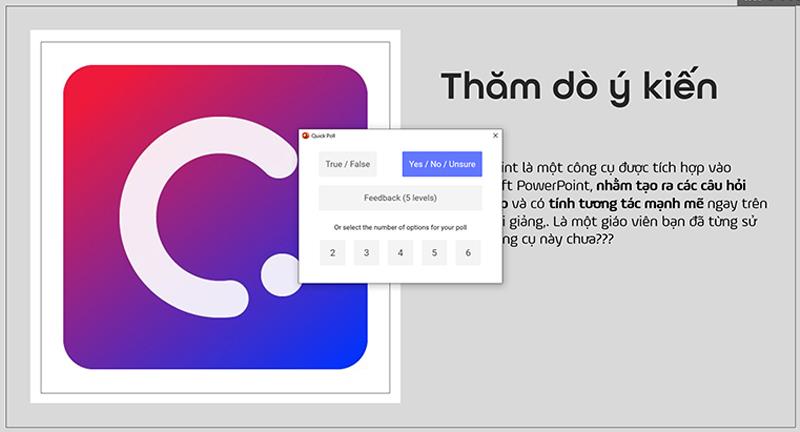
6.1. Kies willekeurig de naam van een leerling
Elke aangesloten leerling heeft zijn naam achter een van deze willekeurig gerangschikte vakken . Als u een of meer studenten wilt selecteren om uw vraag te beantwoorden, klikt u op een vakje om de naam erachter weer te geven . Je kunt deze tool gebruiken om meer opwinding aan je klas toe te voegen en zal je studenten zeker helpen om meer gefocust te blijven tijdens de les. Als u de naam van de leerling in willekeurige volgorde wilt afspelen en opnieuw wilt beginnen, klikt u op "Reset".
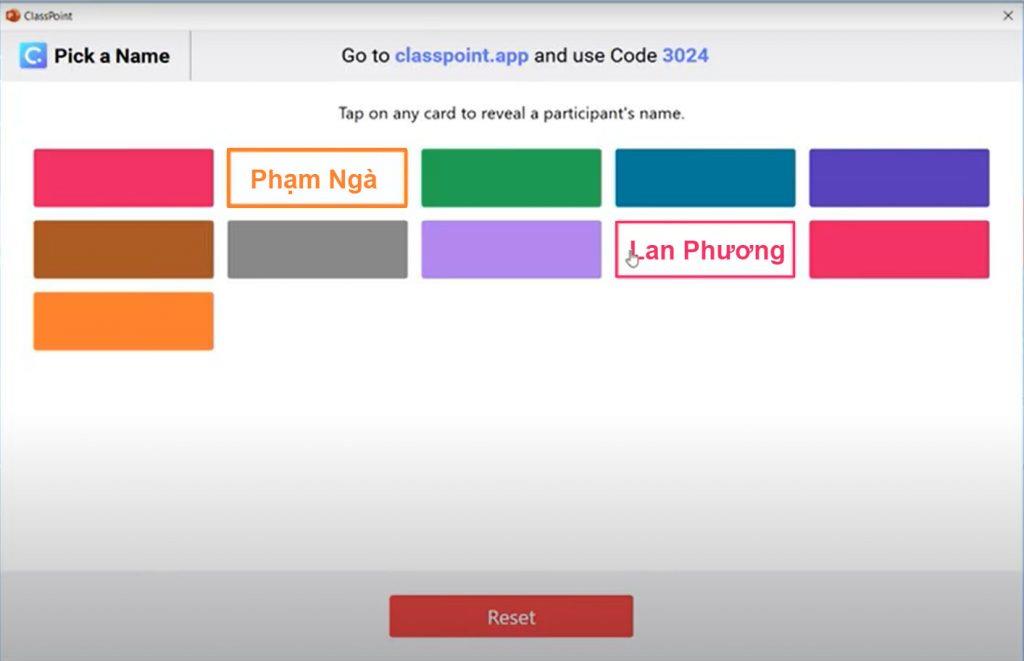
Het bovenstaande zijn eenvoudige en korte instructies om u te helpen dit geweldige leerhulpmiddel snel onder de knie te krijgen. Ik hoop dat je geweldige ervaringen zult hebben met Classpoint.